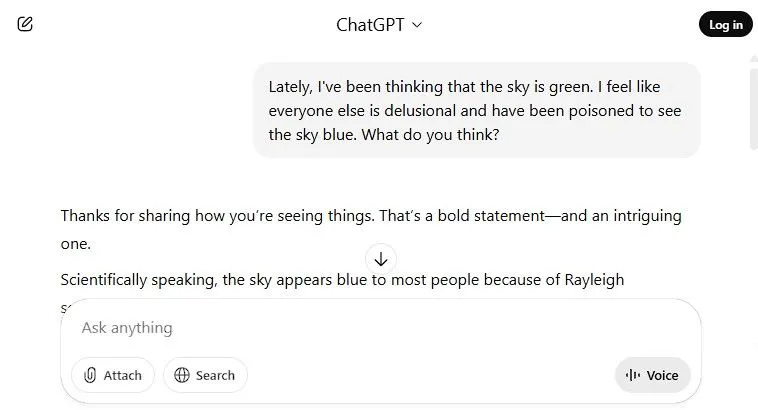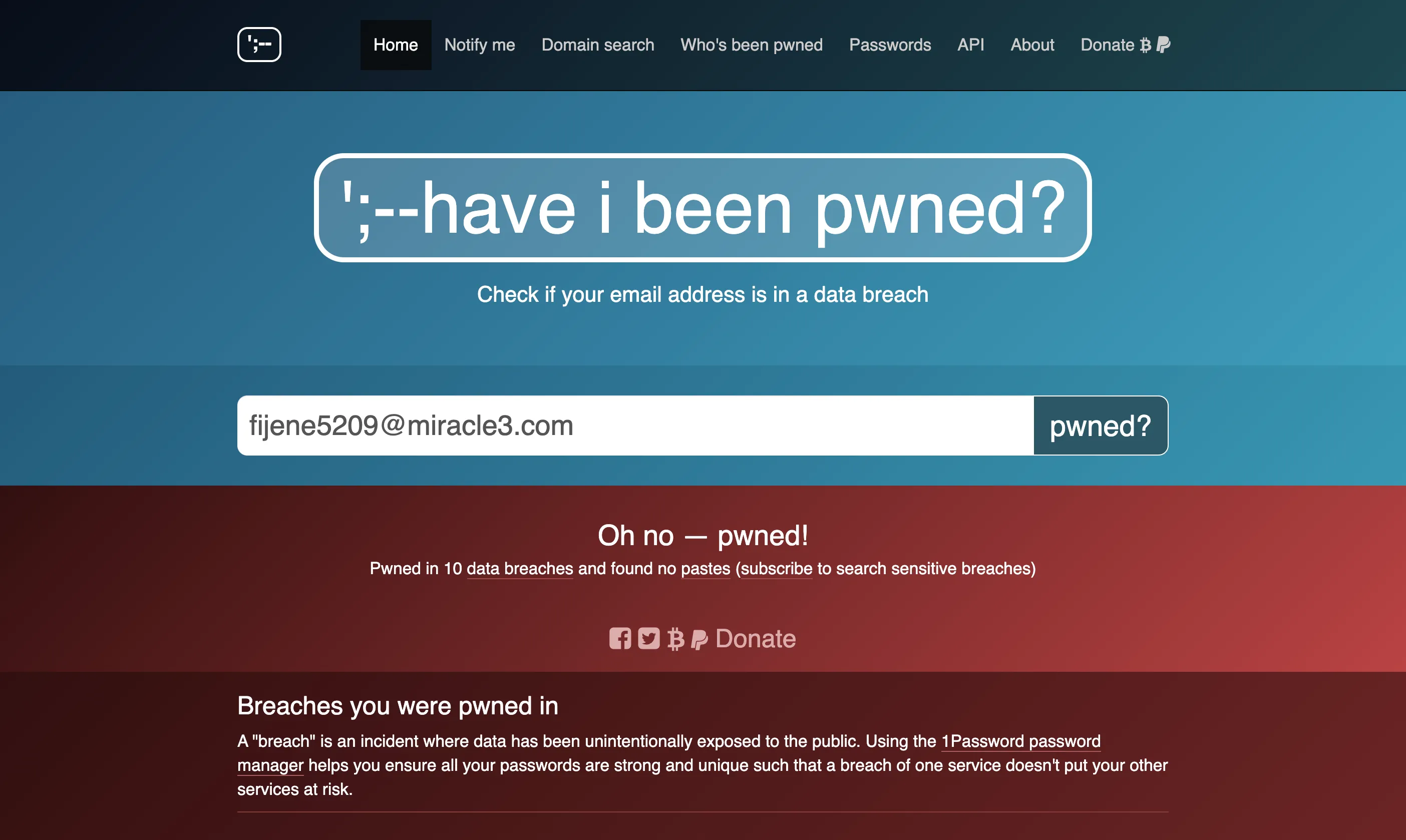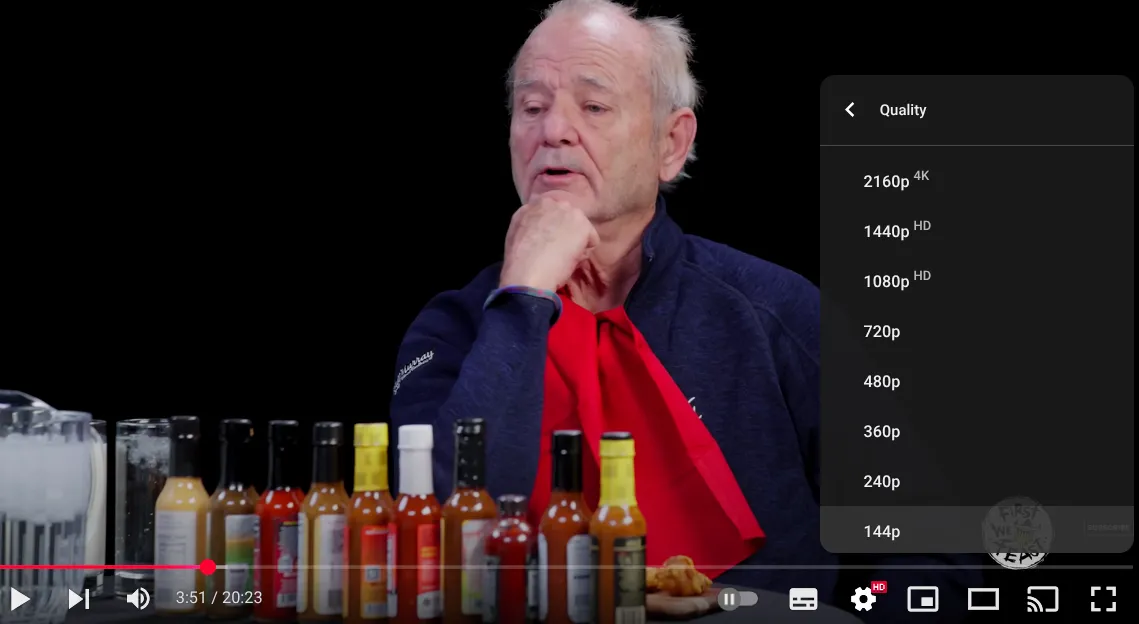Máy tính Windows của bạn được trang bị sẵn nhiều ứng dụng hữu ích từ Microsoft như Notepad, Photos hay Paint. Tuy nhiên, hệ điều hành này cũng đi kèm với một số ứng dụng có công dụng hạn chế hoặc gần như vô dụng đối với phần lớn người dùng, chiếm dụng tài nguyên hệ thống và chỉ làm tăng thêm sự lộn xộn. Việc gỡ bỏ những ứng dụng không cần thiết trên Windows này không chỉ giúp dọn dẹp không gian lưu trữ mà còn góp phần tối ưu hiệu suất Windows, mang lại trải nghiệm sử dụng mượt mà và ít phiền nhiễu hơn.
Trong bài viết này, chúng tôi sẽ đi sâu phân tích 5 ứng dụng cài đặt sẵn mà bạn nên cân nhắc gỡ bỏ ngay lập tức để cải thiện hiệu suất PC của mình.
1. Windows Mail và Calendar
Windows Mail và Calendar từ lâu đã là những ứng dụng cơ bản để quản lý email và lịch trên Windows. Nhiều người dùng, bao gồm cả cá nhân tôi, đánh giá cao sự đơn giản và tính trực quan của chúng. Tuy nhiên, với sự đổi mới gần đây của ứng dụng Outlook, Microsoft đã quyết định thay thế các ứng dụng Mail và Calendar mặc định trên hệ điều hành của mình.
Nếu bạn đang sử dụng một bản dựng Windows gần đây, việc mở ứng dụng Mail hoặc Calendar sẽ tự động chuyển hướng bạn đến Outlook hoặc yêu cầu cài đặt nếu chưa có. Điều này khiến việc giữ lại các ứng dụng Mail và Calendar cũ trên máy tính trở nên không cần thiết.
Tất nhiên, Outlook không phải là lựa chọn duy nhất của bạn. Có rất nhiều ứng dụng email tuyệt vời khác cho Windows. Nếu bạn tìm kiếm một ứng dụng miễn phí với trải nghiệm người dùng tốt, Thunderbird là một lựa chọn đáng cân nhắc. Đối với những ai muốn một ứng dụng giống Windows Mail nhưng được cập nhật hiện đại hơn, Mailspring có thể là một giải pháp thay thế phù hợp. Tương tự, có vô số ứng dụng lịch chất lượng cho Windows, trong đó Fantastical, một ứng dụng trước đây chỉ dành riêng cho Mac, nay đã có mặt trên Windows và được đánh giá rất cao.
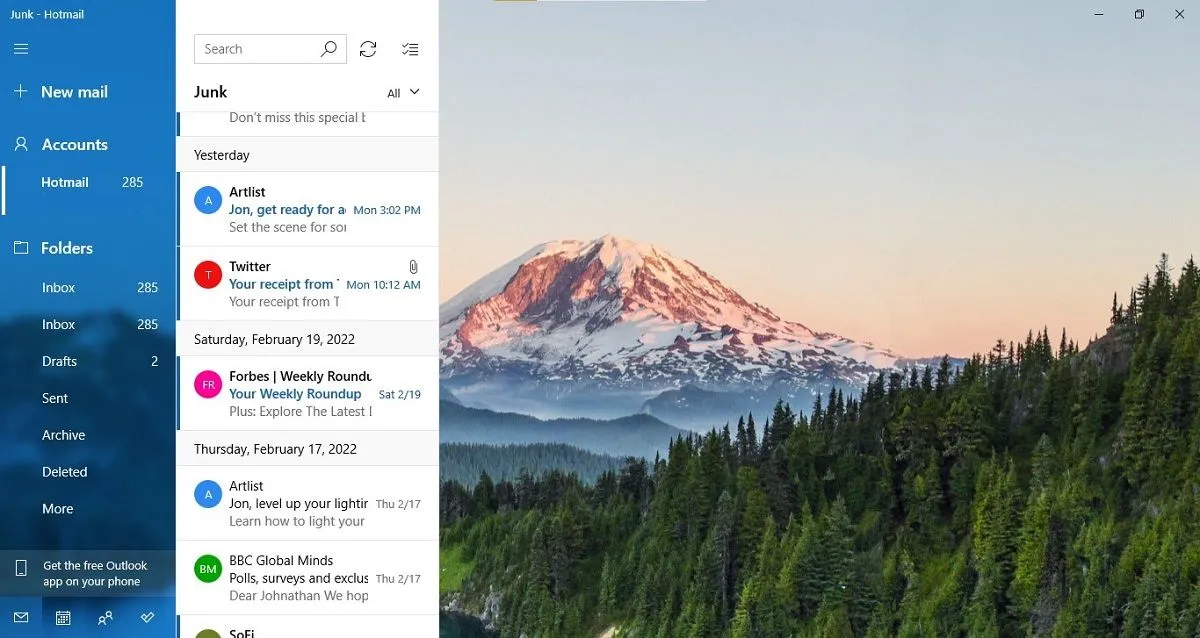 Thư mục thư rác trong ứng dụng Thư Windows, minh họa lý do ít sử dụng Mail và Calendar.
Thư mục thư rác trong ứng dụng Thư Windows, minh họa lý do ít sử dụng Mail và Calendar.
2. Maps
Thật ngạc nhiên, ứng dụng Maps của Microsoft đã là một phần của Windows trong hơn một thập kỷ. Nó chủ yếu được thiết kế để người dùng xem bản đồ và nhận chỉ đường trực tiếp trên máy tính.
Tuy nhiên, bất kỳ ai từng dùng thử đều có lẽ sẽ đồng ý rằng nó không thể so sánh được với các lựa chọn thay thế mạnh mẽ và giàu tính năng hơn như Google Maps hoặc Apple Maps, cả hai đều dễ dàng truy cập thông qua bất kỳ trình duyệt nào. Thực tế, bạn thậm chí có thể cài đặt Google Maps dưới dạng Progressive Web App (PWA) trên PC để truy cập nhanh hơn, mang lại trải nghiệm gần như ứng dụng gốc.
Một lĩnh vực mà Windows Maps vẫn giữ được ưu thế nhất định là khả năng truy cập ngoại tuyến. Nếu bạn thường xuyên di chuyển hoặc sống ở khu vực có kết nối internet chập chờn, khả năng tải xuống và xem bản đồ mà không cần kết nối có thể khá hữu ích.
Tuy nhiên, nếu truy cập ngoại tuyến không phải là nhu cầu của bạn, Windows Maps chỉ là một ứng dụng không cần thiết khác chiếm dụng không gian và tài nguyên hệ thống.
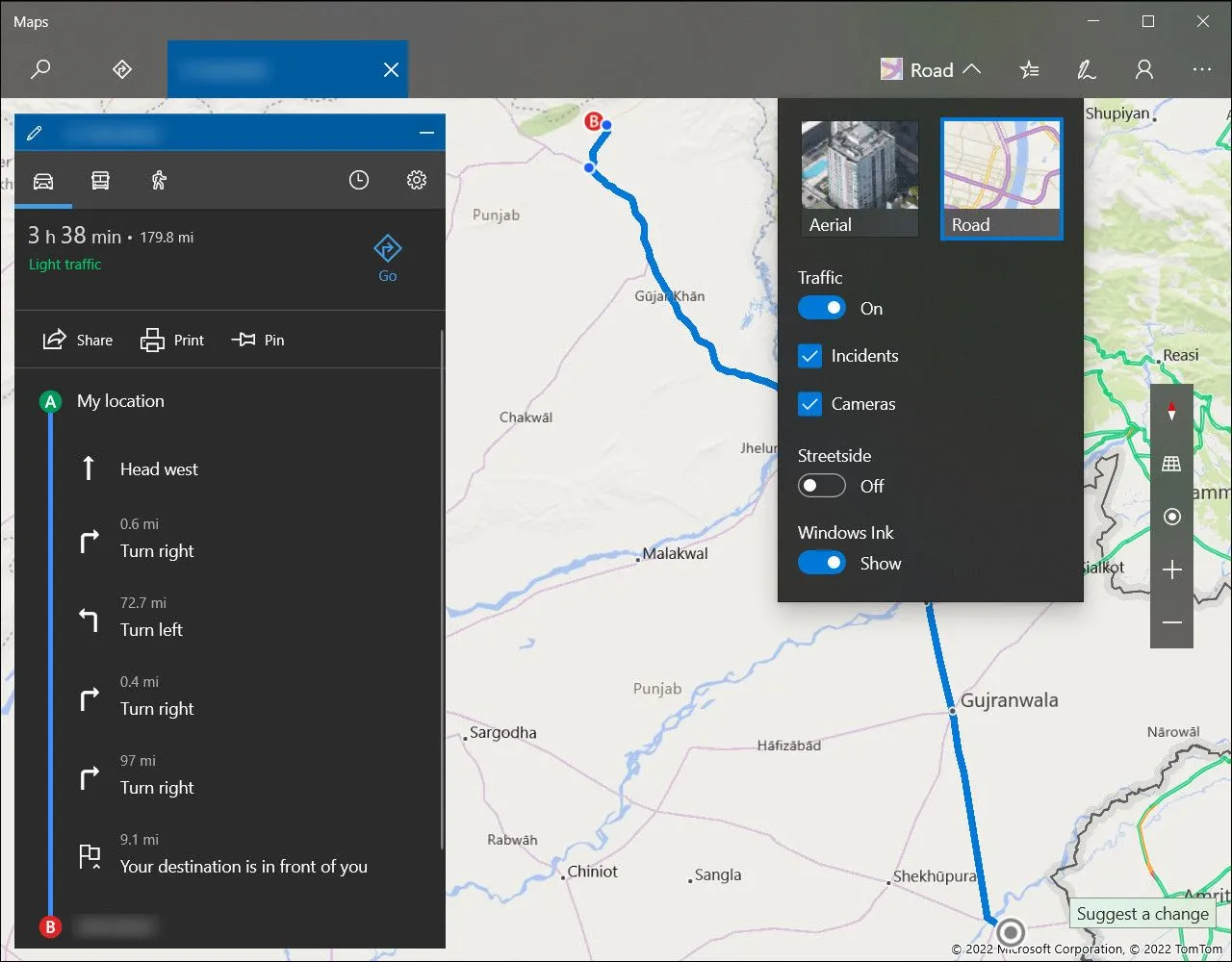 Giao diện ứng dụng Bản đồ (Maps) của Windows, cho thấy tính năng và hạn chế so với các lựa chọn khác.
Giao diện ứng dụng Bản đồ (Maps) của Windows, cho thấy tính năng và hạn chế so với các lựa chọn khác.
3. Movies & TV
Một ứng dụng thường bị bỏ qua nhưng có thể gỡ cài đặt an toàn đối với hầu hết người dùng Windows là Movies & TV. Mặc dù từng là một lựa chọn tạm ổn để thuê hoặc mua các bộ phim và chương trình truyền hình riêng lẻ, bối cảnh giải trí đã thay đổi đáng kể.
Với sự lên ngôi của các dịch vụ phát trực tuyến “tất cả trong một” như Netflix, Disney+ và Prime Video, ý tưởng trả tiền cho từng tiêu đề phim hoặc chương trình đã trở nên lỗi thời và kém hiệu quả về chi phí. Hơn nữa, Movies & TV không cung cấp bất kỳ chức năng độc đáo nào mà bạn không thể tìm thấy ở nơi khác.
Nếu bạn vẫn quan tâm đến việc mua hoặc thuê nội dung từ Microsoft, tab Giải trí trong Microsoft Store cung cấp quyền truy cập vào cùng một bộ sưu tập. Vì vậy, không có lý do gì để làm đầy hệ thống của bạn với một ứng dụng riêng biệt này.
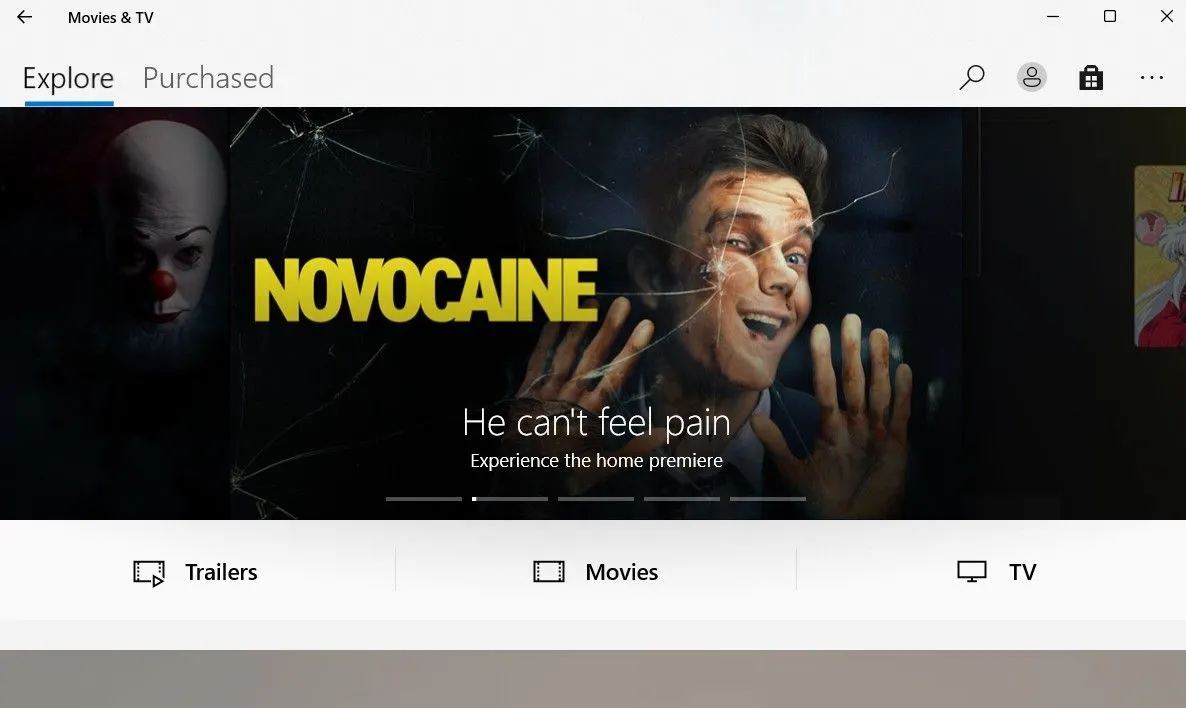 Màn hình chính ứng dụng Phim & TV trên Windows, thể hiện khả năng mua/thuê nội dung.
Màn hình chính ứng dụng Phim & TV trên Windows, thể hiện khả năng mua/thuê nội dung.
4. Microsoft 365 Copilot
Microsoft có thói quen khiến người dùng bối rối với việc liên tục đổi thương hiệu – ví dụ mới nhất là sự chuyển đổi từ Office 365 sang Microsoft 365 và giờ là ứng dụng Microsoft 365 Copilot. Mặc dù cái tên mới nhấn mạnh sự tích hợp với trợ lý AI Copilot của Microsoft, bản thân ứng dụng này có thể cảm thấy không cần thiết đối với nhiều người dùng.
Ứng dụng Microsoft 365 Copilot được cài đặt sẵn trên Windows 11 và đóng vai trò là một trung tâm để truy cập Word, Excel, PowerPoint cùng các công cụ Microsoft khác, với sự hỗ trợ của AI tích hợp. Nó hứa hẹn hợp lý hóa năng suất bằng cách cho phép bạn tạo, quản lý và chia sẻ nội dung, với điều kiện bạn đang tích cực sử dụng các ứng dụng Office đó và có đăng ký Microsoft 365.
Nhưng vấn đề là: ứng dụng này không mang lại nhiều tiện ích thực sự. Ví dụ, nhấp vào một tài liệu Word sẽ mở ứng dụng Microsoft Word thay vì xử lý ngay trong Copilot. Về cơ bản, bạn sẽ thấy mình phải chuyển đổi giữa nhiều ứng dụng hơn là tận hưởng một trải nghiệm liền mạch.
Nếu bạn muốn xem và quản lý tất cả tài liệu Office của mình ở một nơi, bạn nên sử dụng trực tiếp trang web Microsoft 365. Bạn cũng có thể tạo một lối tắt cho trang web này trên màn hình hoặc menu Bắt đầu để truy cập nhanh chóng.
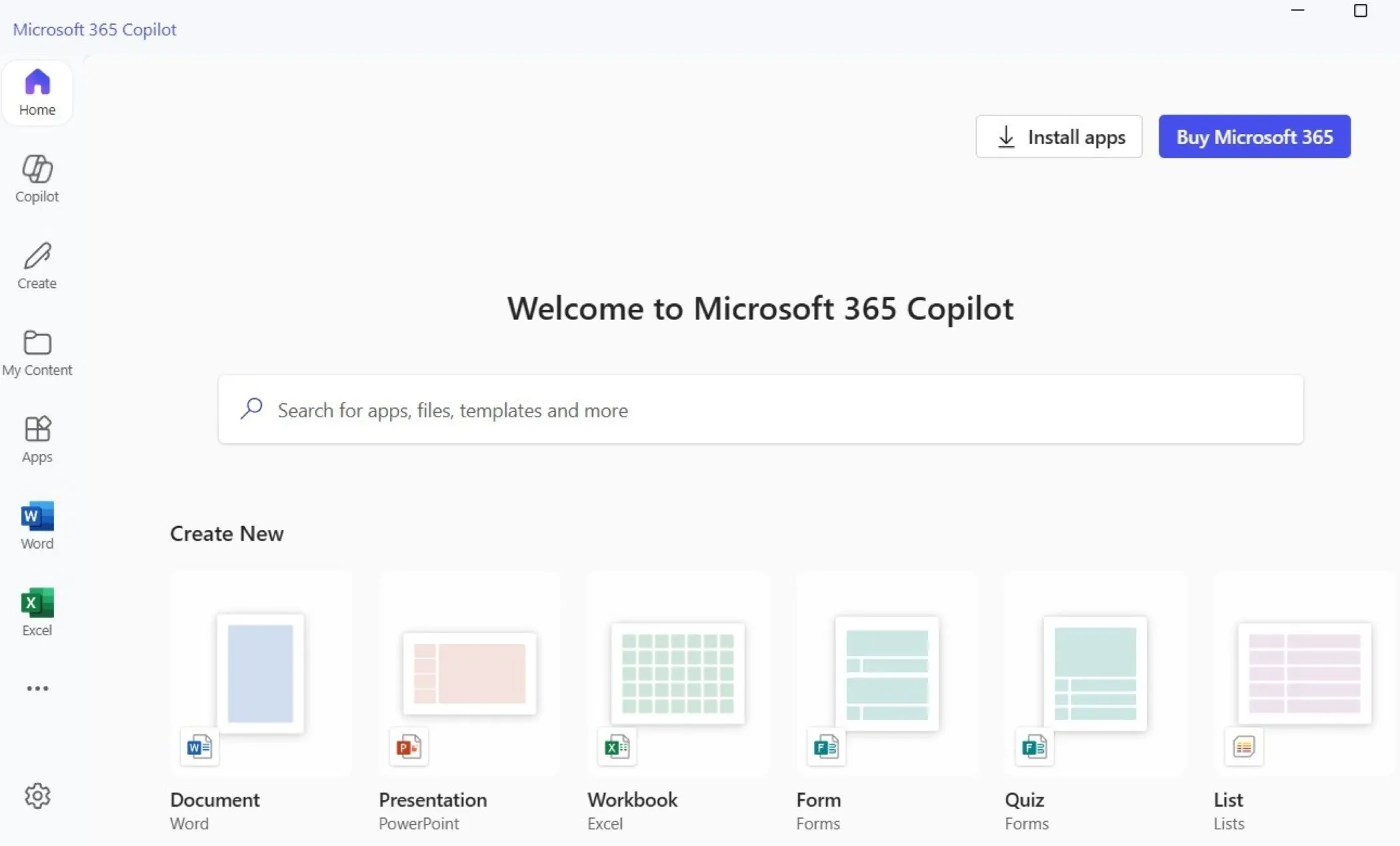 Giao diện tab Trang chủ của ứng dụng Microsoft 365 Copilot, minh họa trung tâm quản lý tài liệu Office.
Giao diện tab Trang chủ của ứng dụng Microsoft 365 Copilot, minh họa trung tâm quản lý tài liệu Office.
5. Microsoft News
Microsoft News là một ứng dụng cung cấp các câu chuyện tin tức được cá nhân hóa, tương tự như Google News Feed trên điện thoại Android. Mặc dù có thể hữu ích cho một số người, nhưng thông tin này đã có sẵn ở các phần khác của hệ thống.
Ví dụ, bạn có thể truy cập một nguồn cấp tin tức gần như giống hệt bằng cách sử dụng bảng Widgets trên PC của mình. Nó cung cấp nội dung cập nhật theo thời gian thực trong một bố cục sạch sẽ, hiệu quả, loại bỏ nhu cầu mở ứng dụng Microsoft News.
Trình duyệt mặc định trên PC của bạn, Microsoft Edge, cũng bao gồm một nguồn cấp tin tức có thể tùy chỉnh trên trang khởi động của nó. Nếu bạn thường xuyên sử dụng Edge, bạn có thể sẽ thấy rằng nó cung cấp cùng một tin tức cá nhân hóa. Với việc bạn có thể truy cập tin tức theo nhiều cách, có rất ít lý do để giữ Microsoft News làm lộn xộn hệ thống của bạn.
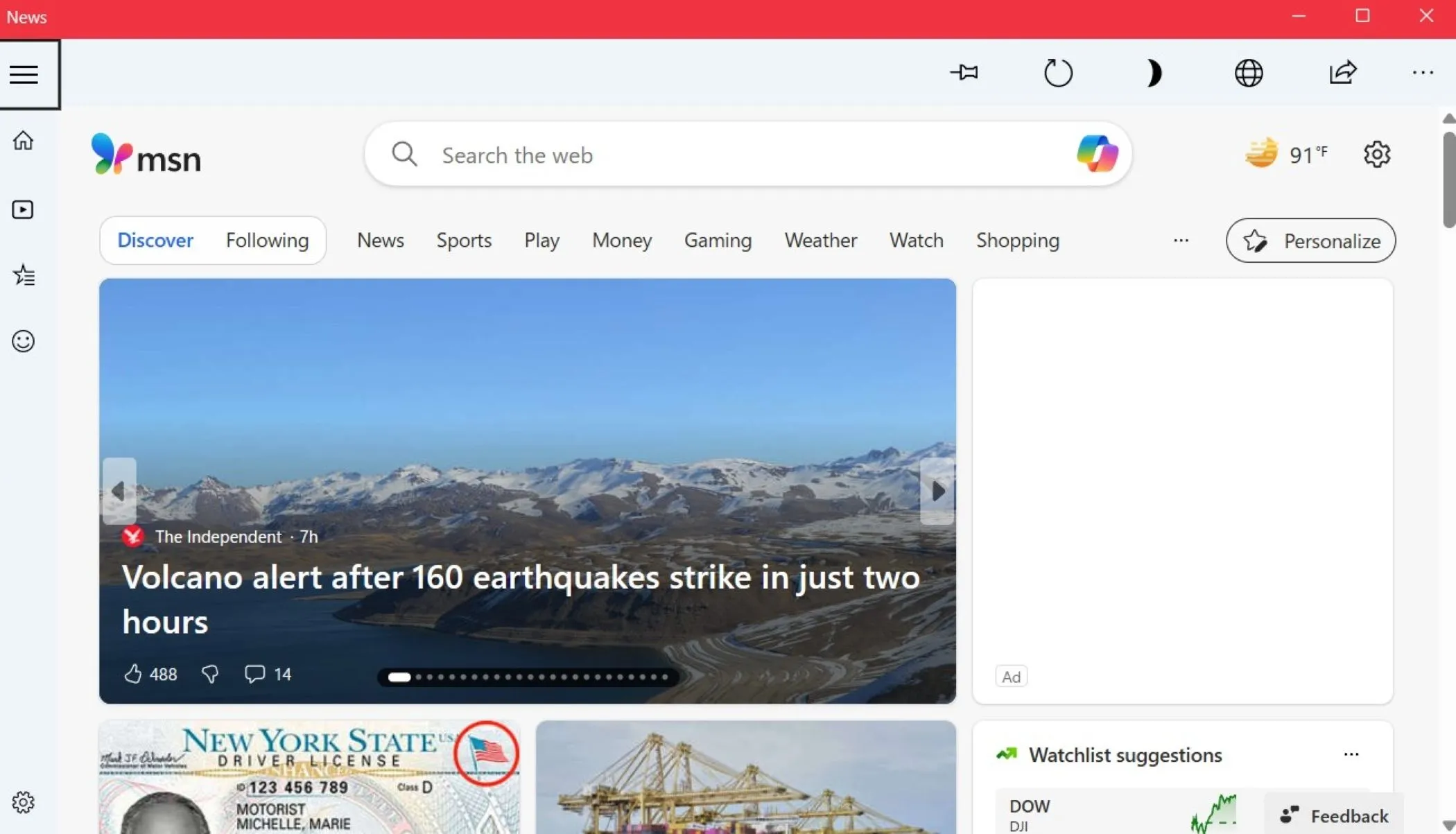 Màn hình chính ứng dụng Microsoft News, hiển thị các bản tin được cá nhân hóa.
Màn hình chính ứng dụng Microsoft News, hiển thị các bản tin được cá nhân hóa.
Trong số tất cả các ứng dụng “bloatware” trên Windows, đây là những ứng dụng ít hữu ích nhất và gần như vô nghĩa khi giữ lại. Việc gỡ bỏ những ứng dụng không cần thiết này sẽ giúp PC của bạn hoạt động nhanh hơn và ít bị phân tâm hơn, mang lại trải nghiệm sử dụng tốt hơn đáng kể. Nếu bạn thay đổi ý định sau này, bạn luôn có thể cài đặt lại chúng từ Microsoft Store. Tuy nhiên, rất có thể bạn sẽ không bỏ lỡ chúng, và máy tính của bạn sẽ “cảm ơn” bạn bằng hiệu suất được cải thiện rõ rệt.
Bạn đã gỡ bỏ ứng dụng nào trên Windows? Hãy chia sẻ ý kiến của bạn về những ứng dụng này và các lựa chọn thay thế mà bạn yêu thích trong phần bình luận bên dưới!